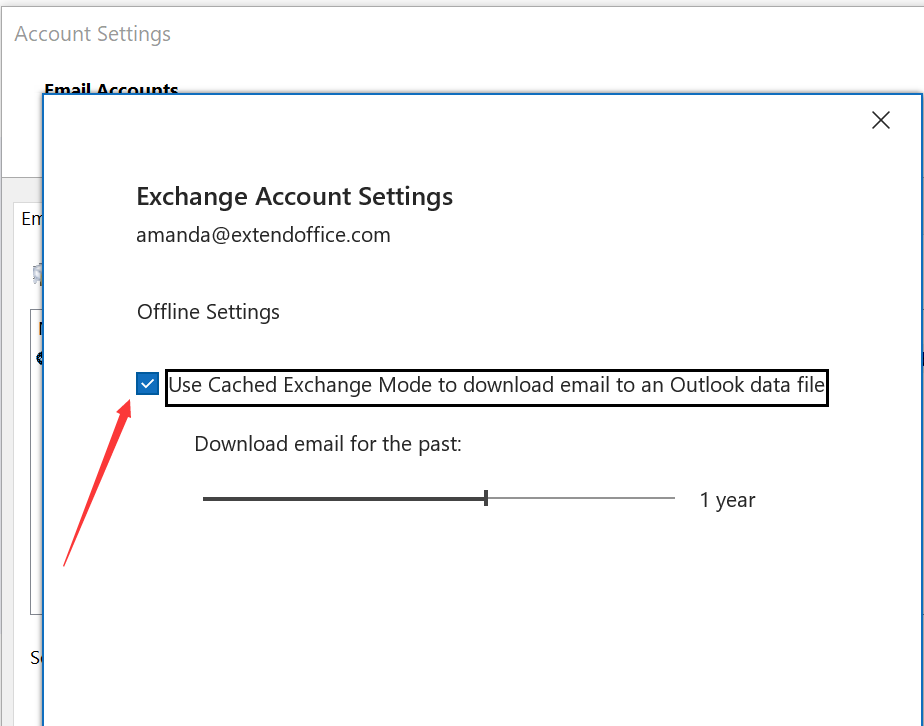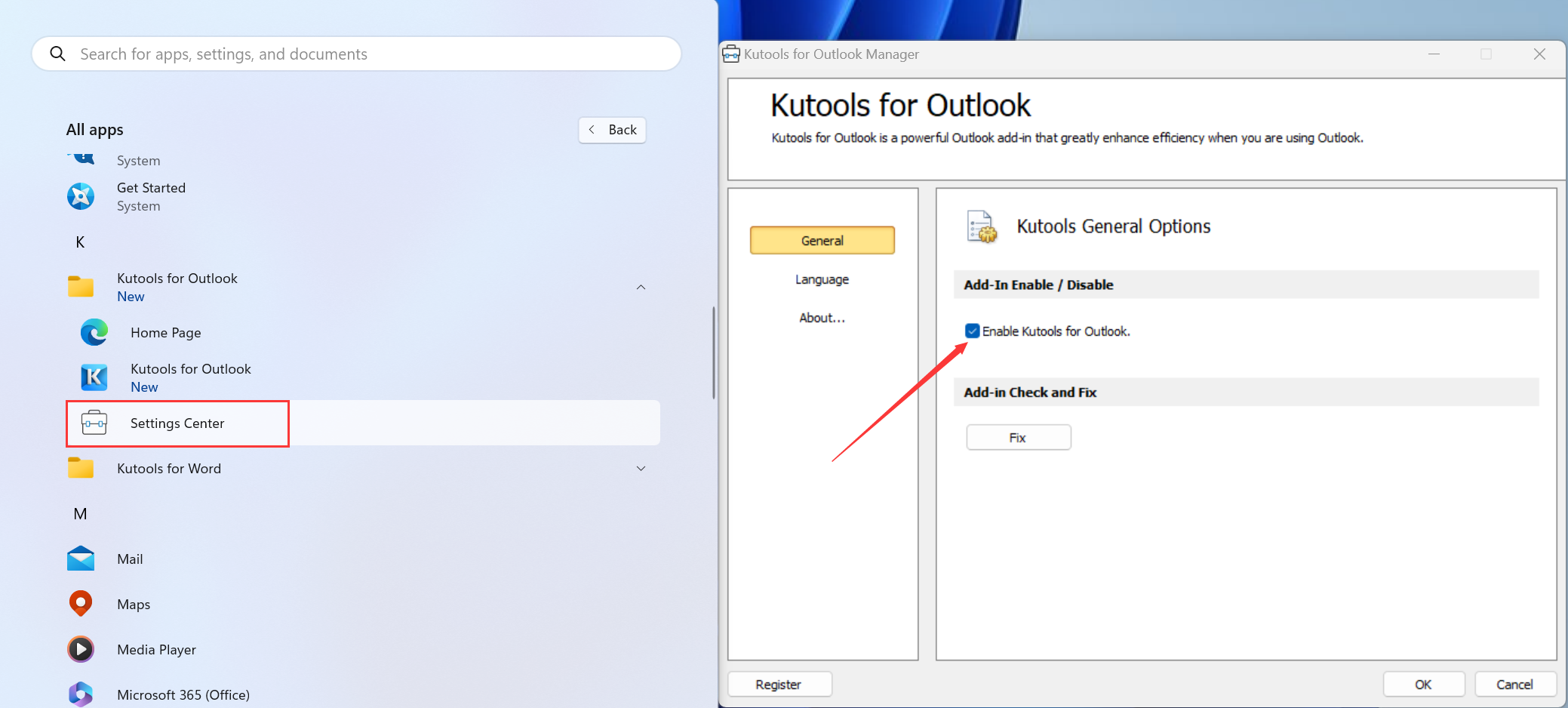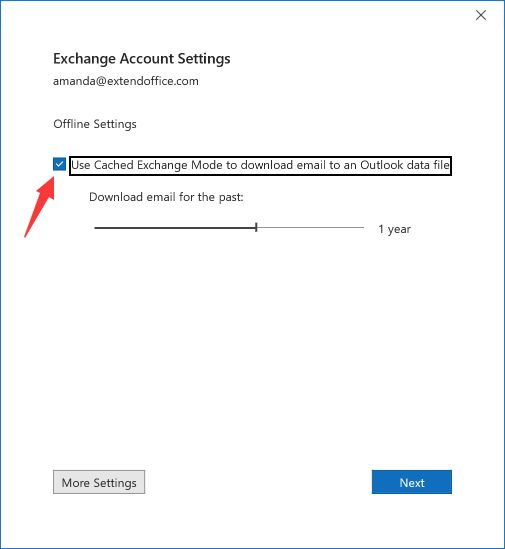0
アンドゥ
投票
こんにちは、
Kutools for Outlookで問題が発生しています. 私のマシンはわずか3か月しか経っていませんが、Kutools Outlookを使用しようとすると、応答が停止し、おそらく10秒で再び応答します. 別のメールに移動しても同じです。 アドインを無効にすると、Outlook は正常に動作します。 Ku for Outlook の修復を試みましたが、うまくいきません。 私はこれをいつも使っているので、AMAしてください。
ありがとうございます!
トム
Kutools for Outlookで問題が発生しています. 私のマシンはわずか3か月しか経っていませんが、Kutools Outlookを使用しようとすると、応答が停止し、おそらく10秒で再び応答します. 別のメールに移動しても同じです。 アドインを無効にすると、Outlook は正常に動作します。 Ku for Outlook の修復を試みましたが、うまくいきません。 私はこれをいつも使っているので、AMAしてください。
ありがとうございます!
トム
- ページ:
- 1
この投稿に対する返信はまだありません。